
Kako prenesti glasbo iz računalnika v iPhone, APD, MAC: Metode uvoza, navodila
Vodnik za uvoz najljubše glasbe na napravah, ki izvajajo operacijski sistem IOS iz računalnika.
Navigacija
Uporabniki, ki se ukvarjajo izključno z mobilnimi napravami, ki temeljijo na operacijskem sistemu Android, je težko prilagoditi operacijskemu sistemu. ios. In razumeti, kako nastopati na njej ali druge funkcije. Eden od najpogostejših težav je prenos najljubše glasbe iz računalnika na naprave. iPhone. in iPad..
V našem članku bomo povedali, kako uvoziti niz najljubše glasbe iz računalnika na vaš iPhone., iPad. ali MacBook. Dobesedno v nekaj minutah.

Slika 1. Prenos glasbe na naprave iz Apple.
Glasbeni formati, ki jih podpirajo naprave iPhone, iPad in MacBook
- Koliko jih je znano, razen za obliko zvoka mp3.Kar se šteje za najbolj priljubljeno med uporabniki vseh naprav in operacijskih sistemov, danes obstaja veliko drugih formatov, ki se razlikujejo po bitni hitrosti (kakovost zvoka) in, v skladu s tem velikost datoteke.
- Praviloma igrajo nekatere formate na osebnem računalniku, morajo uporabniki prenesti in namestiti ali namestiti pakete kodec ali specializiranih igralcev. Enako velja za mobilne naprave, ki delujejo operacijski sistemi Android. Na primer, MXPlayer Player je priljubljen v tem operacijskem sistemu ne reproducira zvoka formata AC3.».
- Kaj skrbi iPhone., iPad., MacBook. in druge pripomočke Apple., lahko obdelujejo in reproducirajo zvočne datoteke katere koli oblike, ne da bi morali namestiti dodatno programsko opremo na njih.
Pozornost smo predstavljeni seznam najbolj priljubljenih formatov zvoka, ki jih reproducirajo te naprave:
- AAC je zaščiten;
- AC3;
- Aiff;
- Apple brez izgube;
- Zvočni;
- Mp3;
- WAV;
Kako prenesti glasbo iz računalnika v iPhone, APD, MAC: Metode uvoza, navodila
- Kot veste, naprave, ki izvajajo operacijski sistem IOS, imajo visoko raven varnosti in v povezavi s tem slabo interakcijo neposredno z pripomočki in računalniki, ki izvajajo druge operacijske sisteme.
- Na primer, če poskusite prenesti glasbeno ali katero koli drugo datoteko na iPhone iz računalnika z uporabo metode " Kopiraj prilepi»Poskus ni okronan z uspehom. Za prenos glasbe in drugih datotek iPhone. in iPad. Potrebno je uporabiti uporabo specializirane programske opreme Apple..
Uvažanje glasbe z iTunes
Najučinkovitejši način za prenos glasbe iz računalnika iPhone. ali iPad. je uporaba programa iTunes.ki jih je mogoče prenesti brezplačno iz uradne spletne strani podjetja Apple. jo te povezave. Prenos se izvede na naslednji način: \\ t
Korak 1.
- PrenesiNamestite in zaženite program iTunes..
- Nato, na vrhu glavnega okna, boste morali iti v razdelek " Moja glasba"Kdo bo prazen, ker tega programa nisi nikoli uporabil in nisem prenašal glasbenih poti na iOS-naprave.
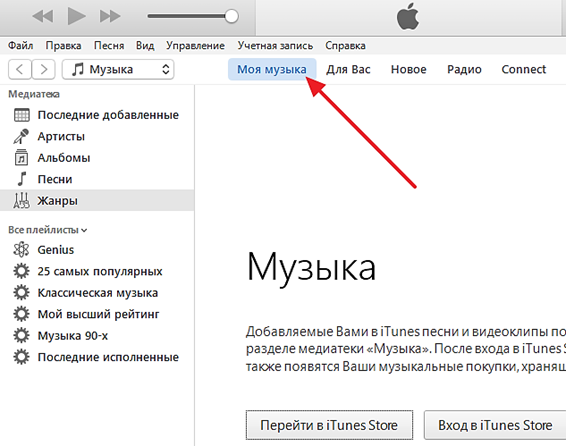
Slika 2. Zagon programa in pojdite na razdelek z glasbo.
2. korak..
- Na vrhu okna Odprite poglavje " mapa"In na učni seznam, izberite vrstico" Dodaj datoteko v knjižnico ...»Če morate dodati eno skladbo.
- Če obstaja potreba po prenosu več ali vseh razpoložljivih poti iPhone. ali iPad., Izberite na seznamu " Dodajte mapo v knjižnico ...».
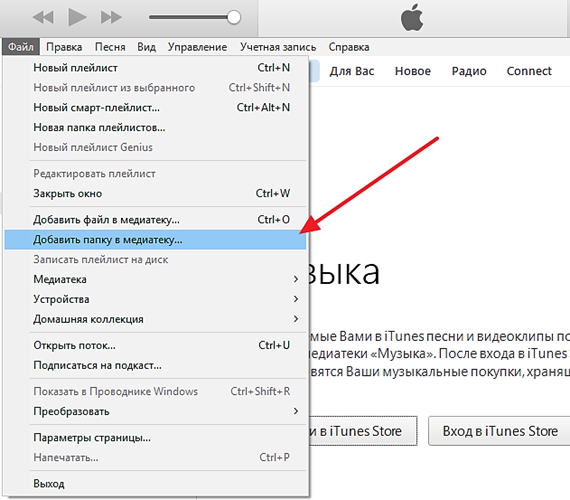
Slika 3. Izbira načina za dodajanje datotek.
3. korak..
- V oknu odpiranja boste morali označiti te datoteke ali mapo, ki jo želite uvoziti.
- Naslednji bo začel postopek uvoza izbranih datotek v program. iTunes.Čigava hitrost bo odvisna od količine in teže izbranih datotek. Počakajte, da se postopek dokonča.

Slika 4. Postopek dodajanja zvočnih pripokov v knjižnico.
4. korak..
- Ko se datoteke dodajo, se sestavek prikaže v oknu programa, ki ga lahko razvrstite po umetnikih, albumih, žanrih, itd, kliknite na ustrezne elemente na levi strani okna iTunes..
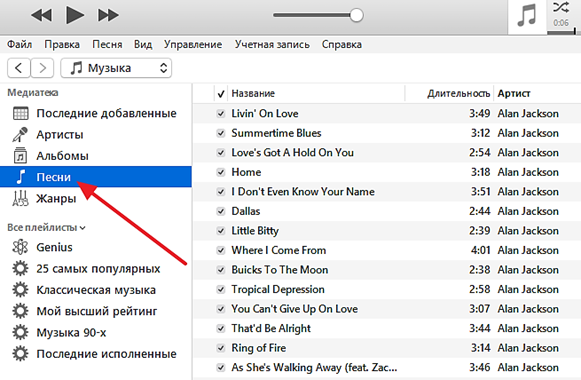
Slika 5. Razvrščanje zvočnih pripokov z žanri, izvajalci in drugimi merili.
5. korak..
- Takoj, ko napolnite medijsko knjižnico s potrebno število glasbenih skladb, lahko greste neposredno na svoj uvoz z osebnim računalnikom na vaš iOS naprava.
- Povežite svoje lastne iPhone. ali iPad. na računalnik s specializiranim USB Cord. In kliknite ikono pametnega telefona na vrhu glavnega okna, ki se prikaže takoj, ko vaš računalnik prepozna napravo.
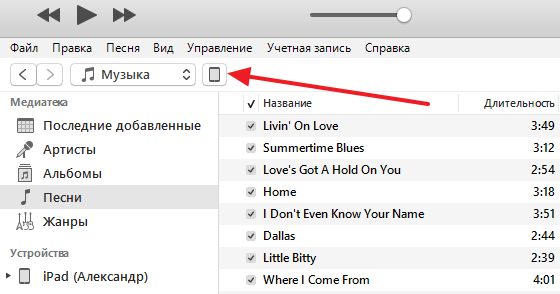
Slika 6. Priključitev naprave na računalnik in pojdite na nastavitve sinhronizacije.
6. korak..
- Preden se boste pojavili. IOS naprave.
- Morate vnesti razdelek « Glasba", Ki se še vedno nahaja na levi strani okna programa, in namestite marker nasproti vrstice" Sinhronizirajte glasbo».
- Poleg tega, na tem zavihku lahko izberete, katere glasbene skladbe bodo sinhronizirane. Če želite sinhronizirati vse zvočne datoteke, ki so na voljo v knjižnici, namestite oznako nasproti vrstice " Vsi mediji».
- Če želite izbrati samo nekatere dodane sestavke, nato namestite marker nasproti črte " Najljubši seznami predvajanja, albumi in žanri"In potem lahko izberete potrebne glasbene datoteke.
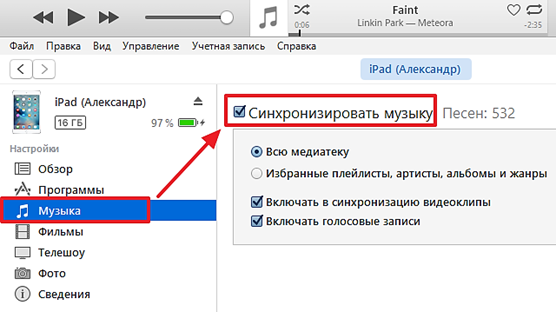
Slika 7. Izberite Priprava datotek in sinhronizacije.
7. korak..
- Ko je izbrana vsa potrebna glasba, boste morali klikniti na gumb " Pripravljen", Ki se nahaja na dnu okna programa.
- V naslednjem majhnem oknu odpiranja boste morali klikniti na gumb " Nanesite»Spreminjanje nastavitev vašega iPhone. ali iPad..
- Počakajte na zaključek procesa uvoza glasbe v napravo, katerega smer se lahko spremlja z indikatorjem, prikazanim na vrhu okna programa.
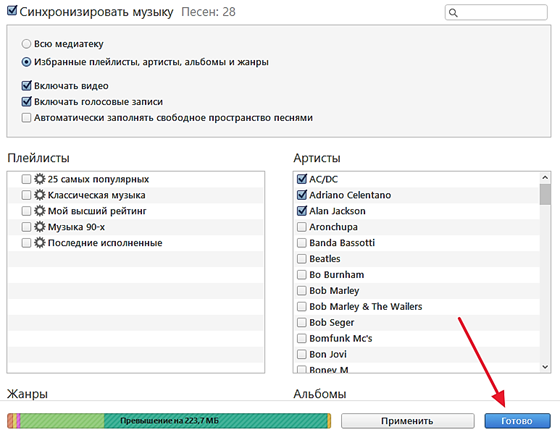
Slika 8. Začetek postopka prenosa glasbe iz računalnika na napravo.
Uvažanje glasbe z uporabo programa ITOOLS
Alternativa zgoraj opisanemu programu za uvoz glasbe na napravah iPhone. in iPad. Služi iTools.strokovnjaki iz Kitajske. Njegova prednost je vmesnik in preprostost uporabe v primerjavi C iTunes.. Ker pa program ne velja za licenčne izdelke. Apple.V nekaterih primerih je lahko nezdružljiva z eno ali drugo napravo.
Prenos programa je možen na uradni strani razvijalcev te povezave Ali pa poiščite alternativni vir z različico "popravljene" na internetu. Uvažanje glasbe iz računalnika iPhone. ali iPad. Uporaba programa iTools. Izvaja se le nekaj korakov:
- Pritrdite svojo iOS naprava V računalnik s specializiranim kablom, zaženite program vnaprej v računalnik, odprite razdelek " Glasba."In kliknite na" gumb " Uvozi».
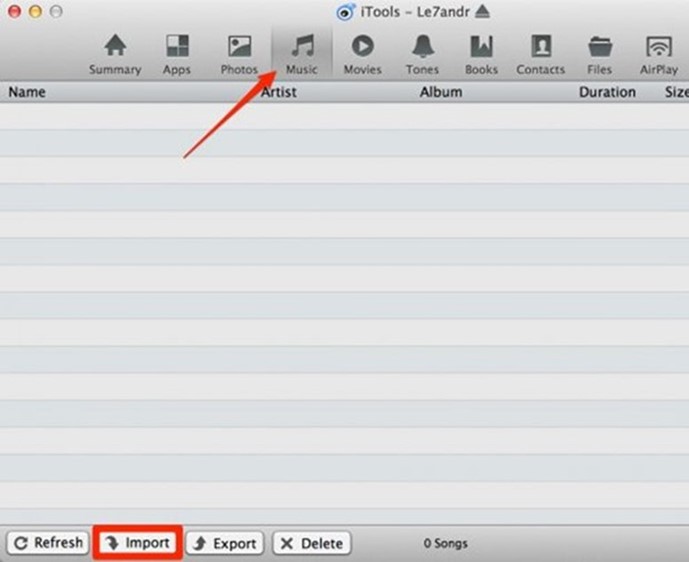
Slika 9. Uvažanje glasbe iz računalnika na naprave IOS z uporabo programa ITOOLS.
- Vse kar morate storiti je, da dodatno izberete potrebne zvočne posnetke v računalniku, kliknite na gumb " v redu»In počakajte na zaključek procesa premikanja glasbe iz računalnika na vaš iPhone. ali iPad..
